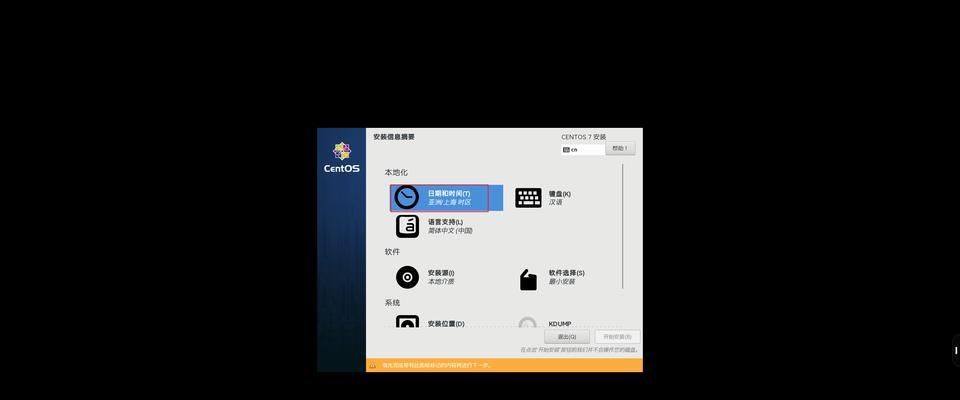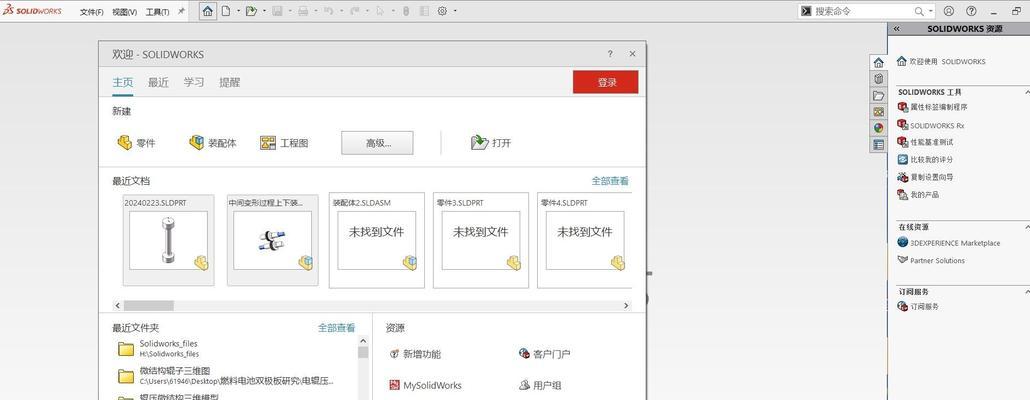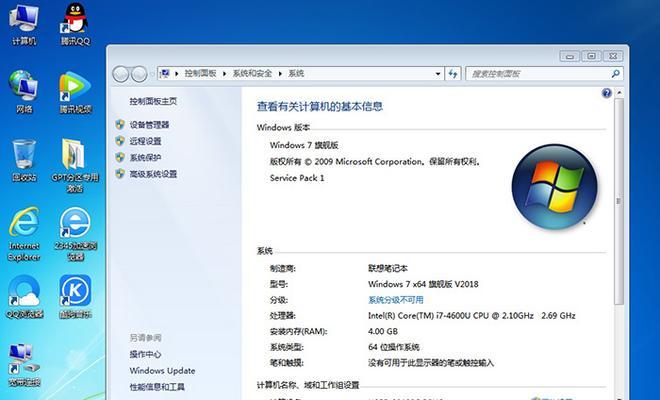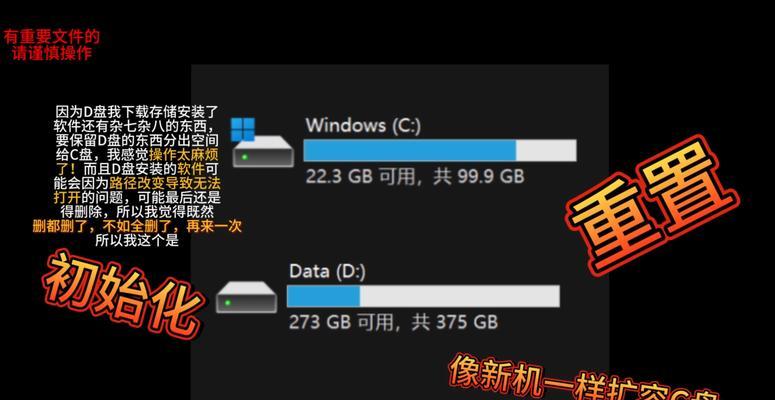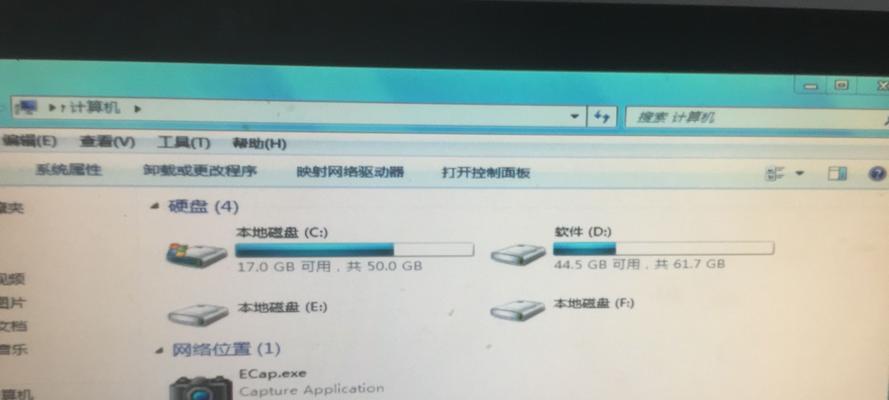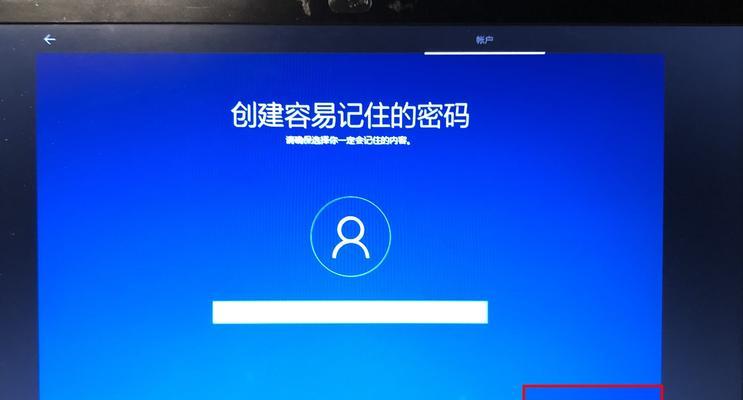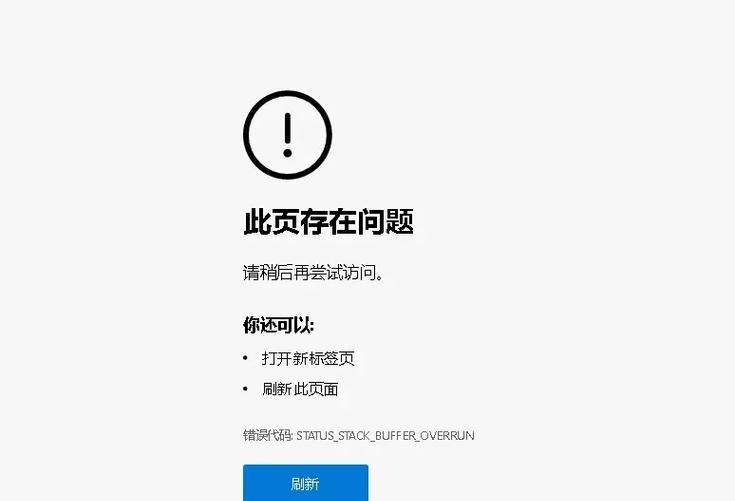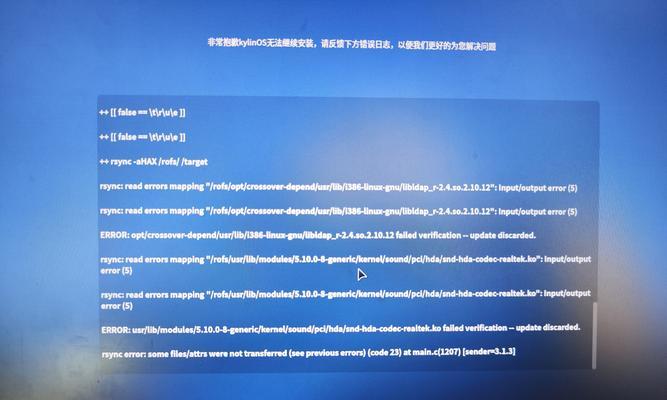在安装Windows7系统时,使用U启动盘可以大大提高安装速度和灵活性。本文将详细介绍如何使用U启动盘来安装Windows7系统,让您的安装过程更加简便快捷。
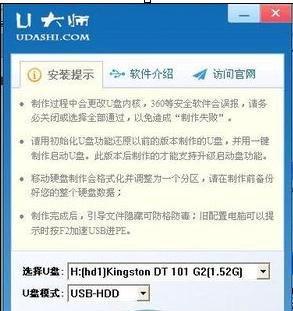
一:准备所需材料和工具
在安装Windows7系统之前,您需要准备一台可用的计算机、一个U盘(容量至少为4GB)、一台能够制作U启动盘的电脑。
二:下载Windows7系统镜像文件
从官方网站或其他可信的来源下载Windows7系统的镜像文件,确保选择与您计算机硬件兼容的版本。
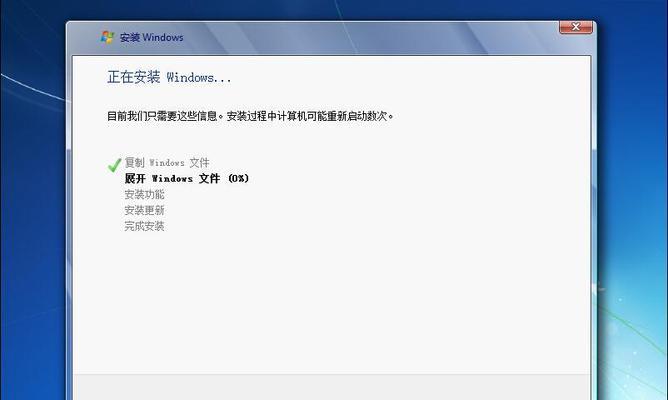
三:制作U启动盘
使用制作U盘启动工具(如Rufus、UltraISO等),按照界面提示,将下载好的Windows7镜像文件写入U盘,并将U盘设置为可启动状态。
四:设置计算机启动项
将制作好的U启动盘插入待安装系统的计算机,重启计算机并按下指定按键(通常为F2、F10、F12等)进入BIOS设置界面,将U盘设为第一启动项。
五:进入Windows7安装界面
重启计算机后,将自动进入Windows7安装界面,根据提示选择安装语言、时间和货币格式等相关设置。
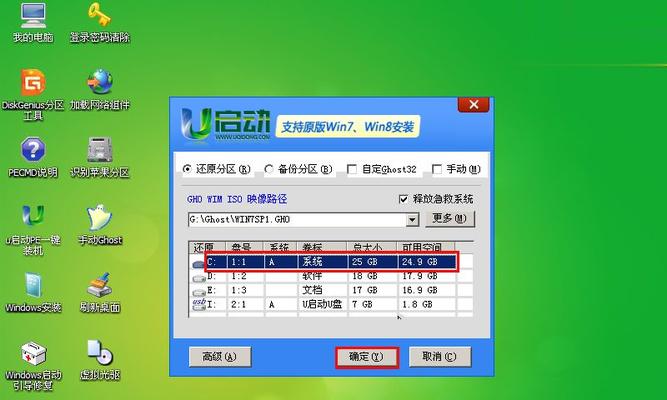
六:接受许可协议
在继续安装前,您需要仔细阅读并接受Windows7的许可协议。
七:选择安装类型
根据您的需求,选择“自定义”或“升级”中的一种安装类型。
八:选择磁盘分区
如果您要在计算机上进行全新安装,可以选择磁盘分区来创建或选择目标磁盘进行安装。
九:进行系统安装
在确认好安装选项后,点击“下一步”开始系统的安装过程,并耐心等待系统文件的复制和安装。
十:设置用户名和计算机名称
在系统安装完成后,您需要设置一个用户名和计算机名称,以便登录和识别您的计算机。
十一:进行初步设置
根据个人偏好,设置日期和时间、网络连接等相关信息,并进行初步的系统设置。
十二:更新系统和驱动
打开Windows7系统后,请及时更新系统补丁和驱动程序,以确保系统的稳定和安全。
十三:安装必备软件
根据个人需求,安装一些必备的软件,如办公软件、杀毒软件等,以满足您的日常使用需求。
十四:备份重要数据
在安装完成后,不要忘记备份重要的数据,以防意外丢失或系统故障。
十五:
通过使用U启动盘安装Windows7系统,您可以轻松地完成系统安装过程,享受到新系统带来的便利和功能。希望本文对您有所帮助,并祝您顺利完成Windows7系统的安装。